Mikä on Error Code 107 Steamissä? Kuinka korjata se – TechCult
Sekalaista / / September 22, 2023
Oletko valmis murskaamaan vihollisesi ja voittamaan taistelun, mutta ongelmalliset virheet iskevät kovasti päiväunelmaan? Viime aikoina useat käyttäjät ovat ilmoittaneet kohtaavansa virhekoodin 107 – Web-sivun lataaminen epäonnistui (tuntematon virhe) Steamissa. Ymmärrämme täysin ärsytyksen siitä, että emme pysty lataamaan peliä asiakkaalle heti, kun kaipaat sukeltamista. Joten tämänpäiväinen artikkeli selittää, mikä Steamin virhekoodi 107 on ja kuinka se korjataan Windows-tietokoneessa. Tehdään sille loppu, lopullisesti!

Sisällysluettelo
Mikä on Steam Error 107?
Steam tarjoaa sisäänrakennetun verkkoselaimen pelaajille, jotka haluavat käyttää verkkosisältöä poistumatta pelisessioistaan. Mukavuussyistä suunniteltu sen avulla voit tarkistaa pelioppaita ja yhteisöfoorumeita tai jopa katsella videoita pitäen samalla peliä silmällä. Sama osoittautuu kuitenkin salaperäiseksi, kun käyttäjät kohtaavat keskustellun virheen yrittäessään käyttää Steam-selainta.
Nyt kun virheilmoitus viittaa siihen jo nimellä Tuntematon virhe, mikä tarkoittaa, että Steam ei voi määrittää erityistä syytä. Tässä on kuitenkin joitain mahdollisia syitä:
- Huono Internet-yhteys
- Vioittunut Steam-verkkoselain tai latausvälimuisti
- DNS-välimuistiongelmia
- Vanhentunut Steam-asiakas
Tapa 1: Perusvianetsintämenetelmät
Aloitamme helppokäyttöisillä tekniikoilla ja katsomme, voivatko ne korjata keskustellun virheen nopeasti.
Tapa 1.1: Käynnistä Steam uudelleen ja sitten PC
Ensimmäinen yritys on käynnistää Steam-asiakassovellus uudelleen, koska se voi yleensä korjata pienet väliaikaiset häiriöt, joita on voinut esiintyä sovelluksen latauksen aikana. Jos tämä ei auta, käynnistä tietokone uudelleen.
Tapa 1.2: Odota Steam-palvelimen käyttöaikaa
On mahdollista, että alueellasi olevalla Steam-palvelimella on tällä hetkellä käyttökatkoksia tai huoltotöitä. Vahvista tämä tarkistamalla sama kohdassa Steamin tilasivu. Jos havaitaan ristiriitaisuuksia, odota, kunnes ne on ratkaistu.

Tapa 1.3: Suorita Steam järjestelmänvalvojana
Steamin käyttäminen järjestelmänvalvojana tarjoaa sille korkeammat oikeudet ja vähemmän rajoituksia. Tämä voi mahdollisesti korjata virheen ja varmistaa sujuvamman suorituskyvyn. Seuraa askelmia:
1. Napsauta hiiren kakkospainikkeella Steam pikakuvake päällä Työpöytä.
2. Valitse Suorita järjestelmänvalvojana kontekstivalikosta.

Tapa 1.4: Päivitä Steam ja sitten Windows
Steamin virhekoodi 107 voi johtua myös PC: n vanhentuneesta asiakassovelluksesta. Voit päivittää sen korjataksesi virheen. Seuraa askelmia:
1. Tuoda markkinoille Steam ja klikkaa Steam vasemmassa yläkulmassa.
2. Klikkaa Tarkista SteamAsiakaspäivitykset…

3. Jos päivityksiä on saatavilla, ladata ja Asentaa niitä.
4. Päivitä Windows tietokoneella ja tarkista sitten, onko virhe korjattu.
Tapa 2: Verkkoyhteysongelmien vianmääritys
Online-alustana Steam tarvitsee hyvän vakaan Internet-yhteyden toimiakseen moitteettomasti ja välttääkseen tällaiset virheet. Jos laite on kuitenkin yhdistetty huonoon Internet-lähteeseen, sinun on parannettava sitä ongelman korjaamiseksi. Noudata artikkelissamme kuvattuja menetelmiä Hidas Internet-yhteys? 10 tapaa nopeuttaa Internetiäsi!

Tapa 3: Tyhjennä korruptoitunut välimuisti Steam-asiakkaasta
Hakemistoon tallennetut Steam-välimuistitiedostot auttavat pelejä latautumaan nopeammin ja päivittämään tehokkaasti. Vioittuneet tai vahingoittuneet tiedostot voivat kuitenkin aiheuttaa virheitä asiakassovelluksessa. Poistetaan ne.
Tapa 3.1.: Poista Steam-verkkoselaimen tiedot
Steamin sisäänrakennettu verkkoselain tallentaa välimuistitiedostot. Poista tilapäisiä tietoja ja tiedostoja aiheuttavat ristiriidat seuraavasti:
1. Avata Steam, Klikkaa Steam vasemmassa yläkulmassa ja valitse asetukset avattavasta valikosta.

2. Siirry kohtaan Pelissä -välilehti ja napsauta sitä Poistaa vieressä Poista verkkoselaimen tiedot.

Lue myös: 9 suosituinta ilmaista uutta pelijulkaisua Steamissä
Tapa 3.2: Poista Steam-latausten välimuisti
Steamin latausvälimuisti tallentaa pelien latauksiin ja päivityksiin liittyvät väliaikaiset tiedostot, jotka vioittuneet voivat johtaa erilaisiin ongelmiin, kuten virhekoodiin 107. Poista ne seuraavasti:
1. Tuoda markkinoille Steam, Klikkaa Steam, ja valitse asetukset valikosta.
2. Navigoi kohtaan Lataukset välilehti vasemmalla.
3. Klikkaa Tyhjennä välimuisti vieressä Tyhjennä latausvälimuisti.

Tapa 4: Päivitä näytönohjaimet
Grafiikkaohjaimet mahdollistavat tiedonsiirron käyttöjärjestelmän ja näytönohjaimen välillä. On tärkeää pitää ne ajan tasalla, jotta varmistetaan optimaalinen suorituskyky ja yhteensopivuus pelien ja Steam-asiakkaan kanssa. Katso oppaamme osoitteessa Grafiikka-ohjainten päivittäminen Windows 11:ssä.

Tapa 5: Ota ajan synkronointi uudelleen käyttöön Windowsissa
Tietokoneen järjestelmäajan virheellinen synkronointi online-palvelujen ja -sovellusten, kuten Steamin, kanssa voi johtaa todennus- ja yhteysongelmiin. Noudata ohjeita ottaaksesi ajan synkronoinnin uudelleen käyttöön Windows 11:ssä:
1. paina Windows-näppäin + I avata asetukset.
2. Klikkaa Aika & kieli vasemmasta sivupalkista ja valitse sitten Treffiaika oikeasta ruudusta.
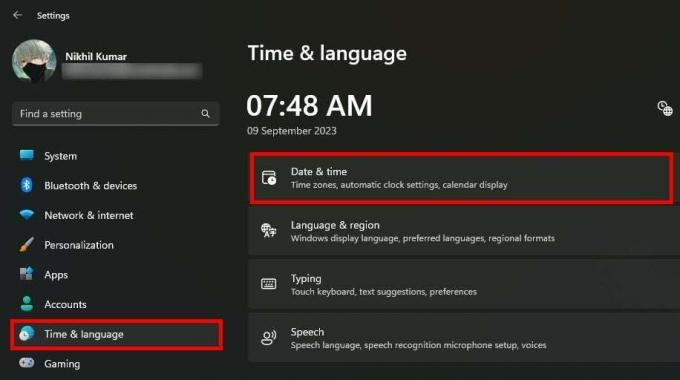
3. Ota kytkimet käyttöön Aseta aika automaattisesti ja Aseta aikavyöhyke automaattisesti.

4. Nyt avoinna Steam ja tarkista onko virhe korjattu.
Tapa 6: Tyhjennä DNS-välimuisti
Vioittuneet DNS-välimuistitiedostot voivat laukaista virhekoodin 107 Steamissä. Niiden tyhjentäminen poistaa kaikki ongelmat, jotka liittyvät virheellisiin tai vanhentuneisiin DNS-tietueisiin, jotka saattavat estää Steam-asiakasta muodostamasta yhteyttä palvelimeen. Seuraa askelmia:
1. paina Windows-näppäin + R käynnistääksesi Juosta valintaikkuna.
2. Tyyppi ipconfig /flushdns tekstikentässä ja paina Tulla sisään.

Tämä prosessi tyhjentää DNS-välimuistisi.
Tapa 7: Poista Steam Beta käytöstä (jos mahdollista)
Vaikka beta-ohjelmien avulla voit testata uusia ominaisuuksia ennen julkaisua, ne ovat myös epävakaita ja kohtaavat usein tällaisia virheitä. Jos sinulla on aktiivinen Steam Beta -ohjelma, poista se käytöstä ja vaihda takaisin vakaaseen asiakasversioon ongelman korjaamiseksi.
1. Käynnistä Steam asiakas tietokoneella.
2. Klikkaa Steam vasemmasta yläkulmasta ja valitse avattavasta valikosta asetukset.
3. Siirry kohtaan Käyttöliittymä -välilehti, napsauta vieressä olevaa avattavaa nuolta Asiakas BetaOsallistuminenja valitse Betaa ei ole valittu.

4. Steam kehottaa sinua käynnistämään asiakkaan uudelleen, vahvista tämä kehote.
Lue myös: 35 parasta hiekkalaatikkopeliä Steamissä
Tapa 8: Anna vaadittavat käyttöoikeudet SteamService.exe-tiedostolle
SteamService.exe vastaa erilaisista Steamiin liittyvistä taustatehtävistä ja järjestelmäpalvelutoiminnoista. Se varmistaa, että asiakas toimii sujuvasti ja tehokkaasti ja hallitsee päivityksiä ja pelien asennuksia. Jos Windows ei kuitenkaan tunnista tätä komponenttia, se voi laukaista virhekoodin 107. Korjaa tämä antamalla kaikki käyttöoikeudet SteamService.exe: lle:
1. Avaa Tiedostonhallinta PC: llä.
2. Seuraa polkua: Windows (C:) > Ohjelmatiedostot (x86) > Steam > roskakori.
3. Napsauta hiiren kakkospainikkeella höyrypalvelu ja valitse Ominaisuudet kontekstivalikosta.
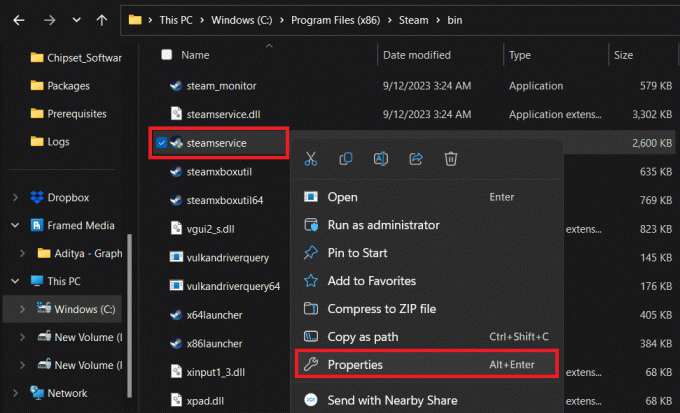
4. Siirry kohtaan Digitaalinen allekirjoitus -välilehti.
5. Vuonna Allekirjoituslista laatikko, napsauta Valve Corp, jonka jälkeen Yksityiskohdat.
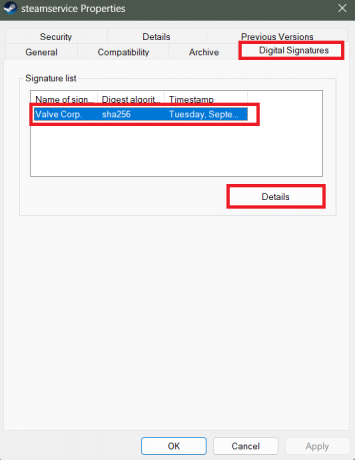
6. Vuonna Kenraali -välilehti, napsauta Näytä varmenne kuten on esitetty.
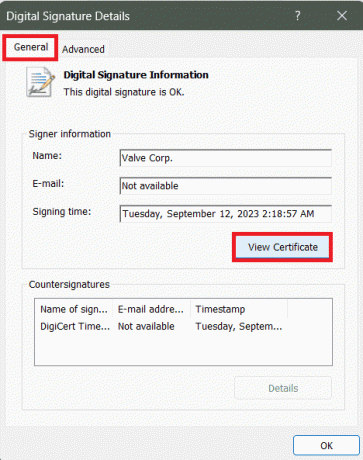
7. Klikkaa Asenna sertifikaatti.

8. Alla Kaupan sijainti, valitse Paikallinen kone ja klikkaa Seuraava.
9. Valitse Joo UAC-kehotteessa vahvistaaksesi.
10. Vuonna Ohjattu sertifikaatin tuontitoiminto, valitse Valitse varmenne automaattisesti varmenteen tyypin perusteella ja klikkaa Seuraava.

11. Klikkaa Suorittaa loppuun -painiketta asentaaksesi Valve-sertifikaatin ja käynnistääksesi sen Steam.
Tapa 9: Salli Steam Windowsin palomuurin läpi
Windowsin palomuuri estää haihtuvan verkkoliikenteen estääkseen luvattoman käytön tai järjestelmän uhkia. Nyt jos et halua poistaa sitä kokonaan käytöstä, lisätään Steam poikkeuksena valvontaan. Noudata oppaassamme kuvattuja vaiheita Salli tai estä sovellukset Windowsin palomuurin kautta.

Tapa 10: Asenna Steam uudelleen
Lopuksi, jos virhe jatkuu, voit yrittää asentaa Steam-asiakassovellus uudelleen. Tämä lataa ja korvaa kaikki vioittuneet ja vaurioituneet tiedostot, mikä lopulta korjaa virheen.
Huomautus: Ennen kuin poistat Steamin asennuksen, muista varmuuskopioida kaikki tärkeät pelitiedostot. Katso oppaamme osoitteessa Kuinka varmuuskopioida Steam-pelejä.
Asenna nyt uudelleen:
1. Avaa Ohjauspaneeli ja valitse Poista ohjelman asennus alla Ohjelmat.
2. Napsauta hiiren kakkospainikkeella Steam, valitse Poista asennus, ja seuraa näytön ohjeita.

3. Etsiä %localappdata% in alkaa valikosta ja poista Steam-kansio siitä.
4. Samoin etsi %sovellustiedot% ja poista Steam kansio.
5. Käynnistä tietokone uudelleen.
6. Nyt ASENNA STEAM alkaen Steamin virallinen verkkosivusto.

7. KIRJAUDU SISÄÄN Steam-tilillesi ja tarkista, onko virhe korjattu.
Suositus: 40 mielenkiintoista ja hauskaa kysymyspeliä, joita voit pelata ystävien kanssa WhatsAppissa
Toivomme, että tämä artikkeli auttoi korjaamaan Steamin virhekoodi 107 Windows PC: ssä. Jos sinulla on kysyttävää tai ehdotuksia, voit jakaa ne alla olevassa kommenttiosassa. Pysy kuulolla TechCultissa löytääksesi ratkaisuja kaikkiin sovelluksiin ja tekniikkaan liittyviin ongelmiin.
Henry on kokenut teknologiakirjailija, jonka intohimona on tehdä monimutkaisista teknologiaaiheista jokapäiväisten lukijoiden ulottuvilla. Yli vuosikymmenen kokemuksella teknologia-alalta Henrystä on tullut lukijoilleen luotettava tietolähde.



